Word设置艺术字环绕方式的方法
2023-03-16 10:57:23作者:极光下载站
很多小伙伴在编辑文本文档时都喜欢使用Word程序,因为Word中的功能十分的丰富并且操作简单。在使用Word编辑文本文档时,我们可以在文档中添加图片、图表或是艺术字等内容,让我们的文本内容变得更加丰富,在添加艺术字时,我们还可以设置艺术字的环绕方式,避免艺术字遮挡文字或更改文字的格式。我们在插入艺术字之后,在艺术字的右上角就能看到布局选项图标,打开该图标之后就能在下拉列表中选择自己需要的环绕方式了。有的小伙伴可能不清楚具体的操作方法,接下来小编就来和大家分享一下Word设置艺术字环绕方式的方法。
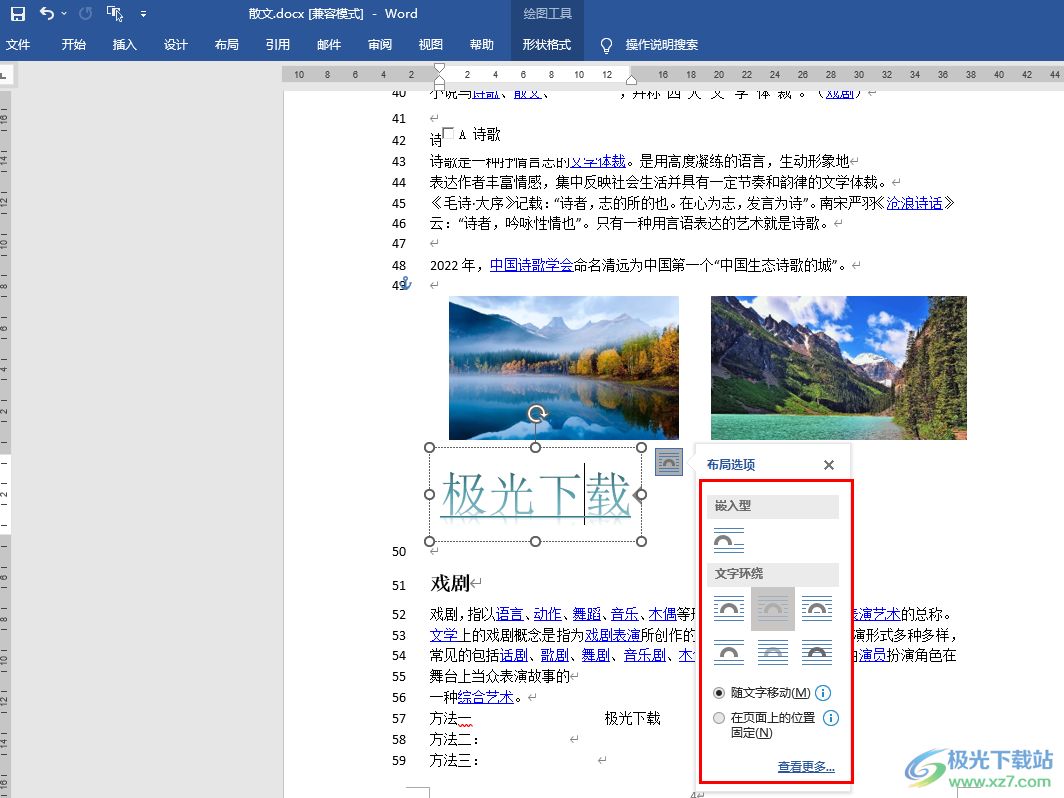
方法步骤
1、第一步,我们先在电脑中找到一个文字文档,然后右键单击选择“打开方式”,再在打开方式的列表中点击“Word”
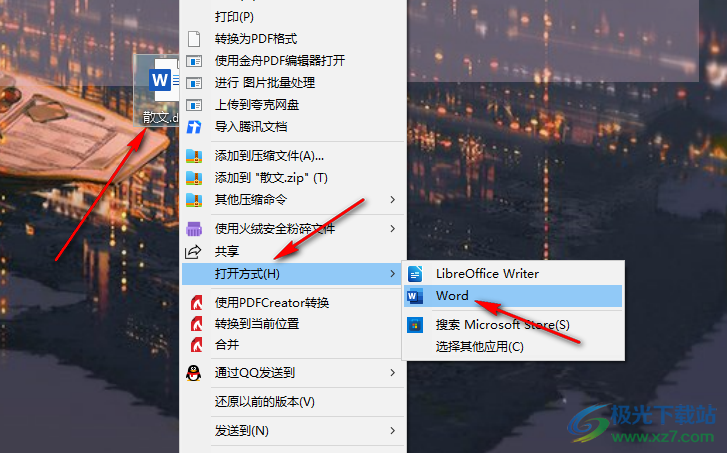
2、第二步,进入Word页面之后,我们在工具栏中找到“插入”工具,点击打开该工具
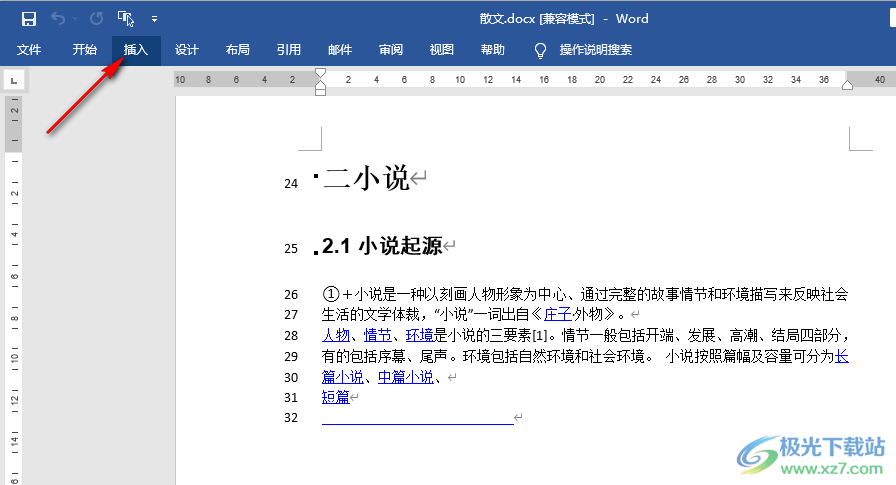
3、第三步,在插入工具的子工具栏中我们找到“艺术字”工具,打开该工具并在下拉列表中选择一个自己喜欢的艺术字样式,将其添加到页面中
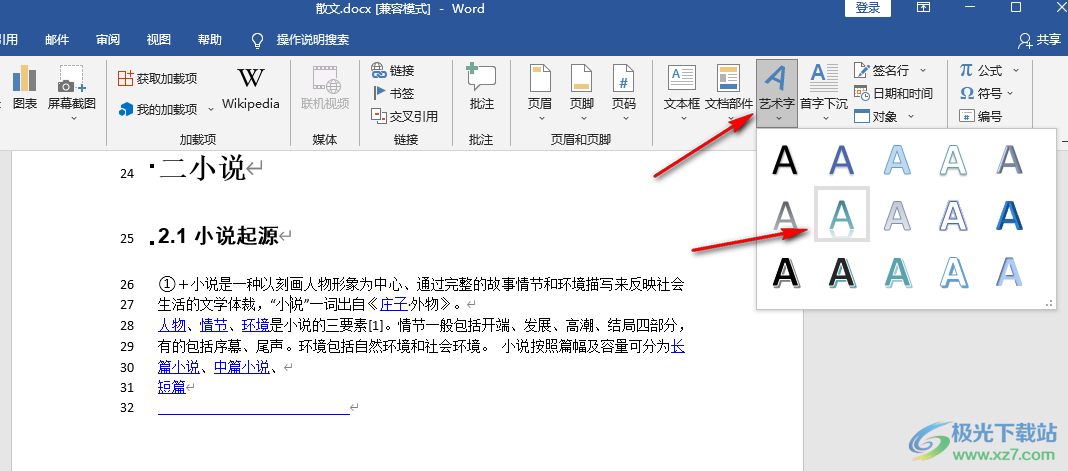
4、第四步,添加好艺术字之后,我们选中艺术字,然后输入自己准备好的艺术字内容
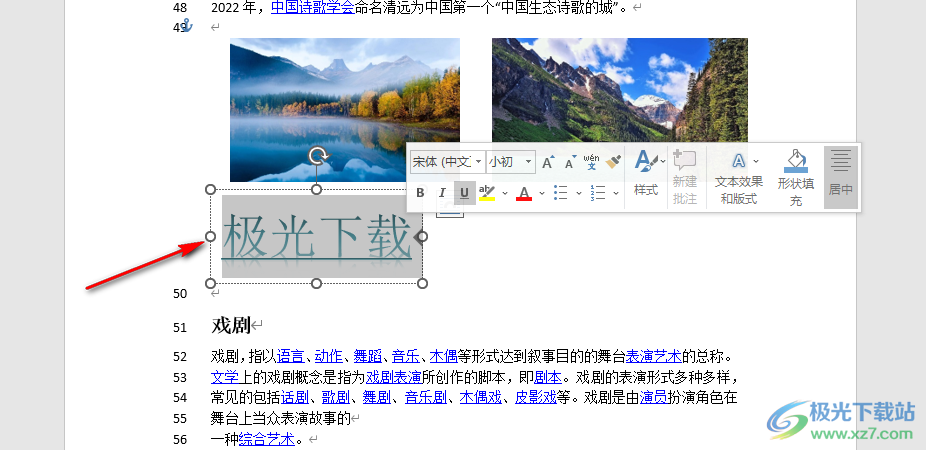
5、第五步,输入艺术字内容之后,我们点击艺术字,然后在艺术字右上角可以看到一个布局选项,打开该选项之后就能选择一个自己需要环绕方式了
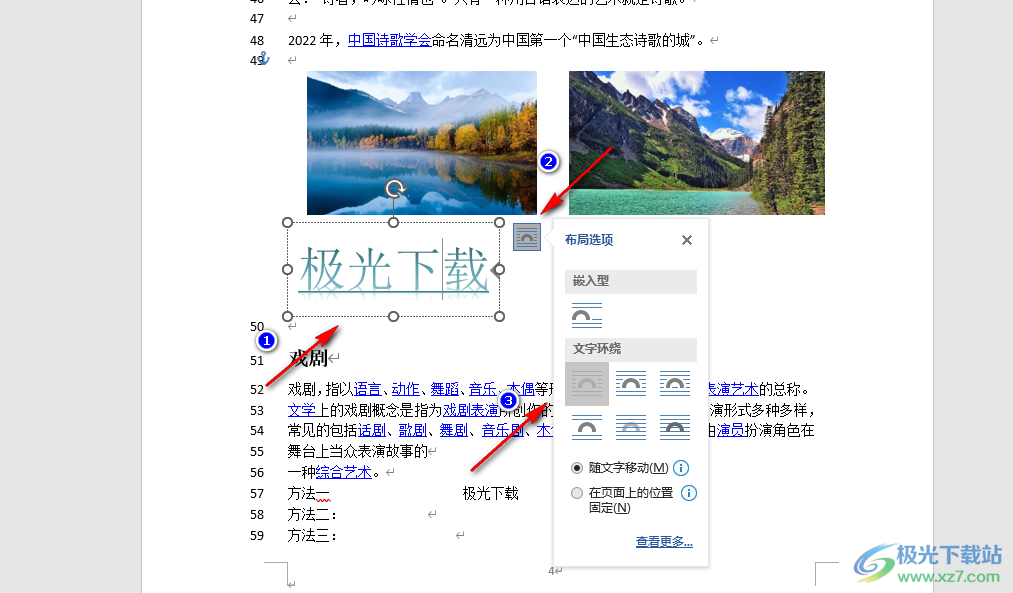
以上就是小编整理总结出的关于Word设置艺术字环绕方式的方法,我们使用Word打开一个文本文档,然后在文档中先插入一个艺术字,输入艺术字内容之后我们点击艺术字就能看到布局选项图标,打开该图标之后在选项列表中选择一个自己需要的环绕方式即可,感兴趣的小伙伴快去试试吧。
